自動売買は設置してしまえば、あとは資金の増減をスマホなどで確認するだけ。
パソコンの電源を入れておく必要もなし。
しかし設置するまでに、初めての方にとっては少し面倒な手順が3つあります。
ステップ1 FX口座開設
ステップ2 入金
ステップ3 自動売買ツールの設置
どれも2~5分ほどで手続きができるので、頑張って終わらせましょう。
口座開設方法
自動売買取引をするためにはFXの取引口座を開設しなければなりません。
これから開設して頂く「Tradeview ILC口座」はプロトレーダーに評判が良く、「狭いスプレッド」「トータルコストの安さ」「出金は通常24時間以内」の特徴を持った、中上級者向きの優良業者です。
口座開設は5分ほどで完了できる簡単なものです。
まずは以下のボタンから口座開設ページへ進んで下さい、別ウィンドウが開きます。
(自動売買を始めるには必ず以下のボタン経由で開設してください。)
下記注意事項や外部サイトを参考に口座開設をしてください。
※取引プラットフォームの選択は、必ず一番上の「Tradeview MT4 Innovative Liquidity connector」を選択してください。自動売買が可能で手数料が安い方の口座となります。
※既にTradeviewの口座を保有されていてる方は、こちらよりお申し込みください。
※法人口座をご希望の方は、こちらよりお申し込みください。
個人口座申請の入力
該当箇所を入力していきます。
注意事項をまとめました。
・ 取引プラットフォーム = 一番上の「Tradeview MT4 Innovative Liquidity connector」を選択してください。自動売買が可能で手数料が安い方の口座となります。
・ 取引口座の通貨 = 「JPY」を選択してください。
・ パスポート番号と有効期限 = 本人確認書類としてパスポートを提出する場合のみ入力してください。
・ 住所 = 住所をローマ字で入力して下さい。頭文字は大文字にします。「JuDress」という日本住所を英語表記に変換してくれるサービスを利用すると便利です。
・ 米国市民権に関する情報 = (c)にチェック。
・ 米国市民権・永住権に関して = チェックを入れてください。
・ 口座管理の担当 = ご本人が取引にチェック。
・ 紹介ブローカー名 = 入力の必要なし
・ 現住所確認書類
以下のいずれかをアップロードしてください。日本語の証明書でOKです。
住民票(3ヶ月以内の発行)
公共料金明細書(電気、ガス、水道など; 3ヶ月以内の発行)
クレジットカード会社の請求書類(3ヶ月以内の発行)
公的機関からの書類(3ヶ月以内の発行)
その他定期的に発行される書類(3ヶ月以内の発行)
市区町村発行の健康保険証(有効期限内)
・ 署名 = マウスを動かしながらお名前を書いて「署名の完了を」クリックしてください。
・ I acknowledge that I have read the above documents and fully understand the information provided therein.
チェックを入れます。
最後に、「送信する」ボタンを押して完了です。
解説をもっと詳しく知りたい場合は外部サイトを参考にしてください。
入金方法
自動売買ツールは、利用者の投資資金を元に自動売買をして収益を上げますので、投資資金を利用者ご自身の Tradeview口座に入金する必要があります。
口座に入金した投資資金はいつでも出金することが可能です。
※最低入金額はTradeview社の規定により、10万円となっています。
Tradeview会員ページにログインをして入金手続きをとってください。
様々な入金方法がありますが、最も手軽でコストが安い「ALi」がおすすめです。
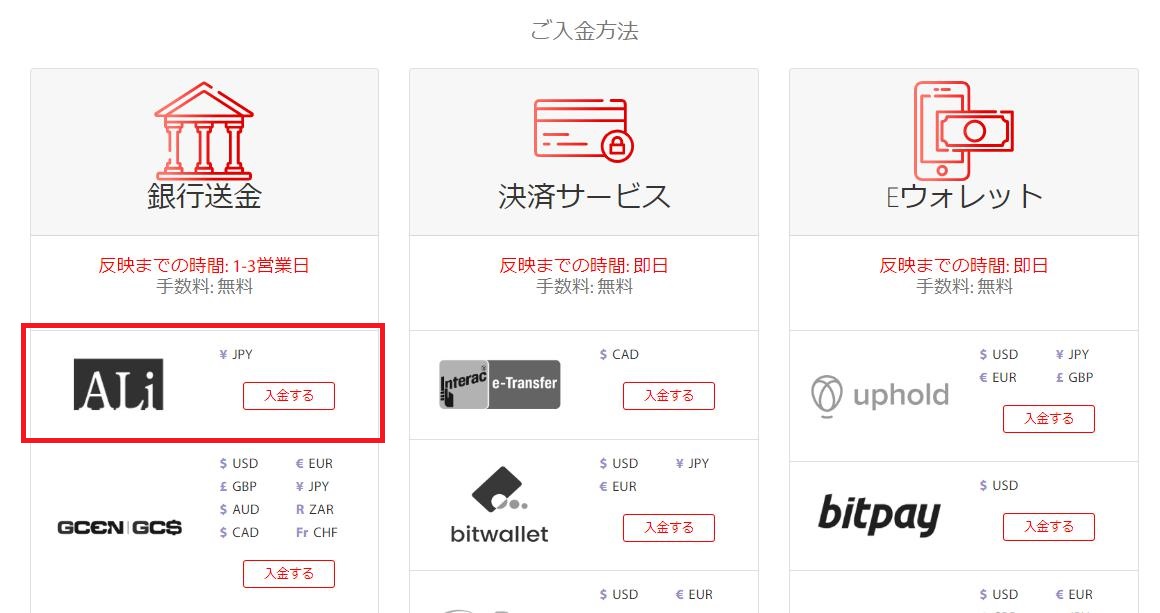
外部サイトを参考に入金をお願いします。。
自動売買ツール設置方法
・ お名前 = ローマ字で入力してください。
・ ログインID = Tradeviewの口座番号を入力。
・ Eメールアドレス = 登録したEメールアドレスを入力。
・ 署名 = マウスを動かしながらお名前を書いて「署名の完了を」クリックしてください。